您当前所在位置:首页 > 平面设计 > photoshop教程 > 照片处理
照片处理
PS把普通人像照片制作成手绘漫画艺术效果教程
本教程教脚本之家的照片处理学习者使用PS把普通人像照片制作成手绘漫画艺术效果,教程讲解的很详细,效果非常漂亮,想要学习人像照片ps成手绘漫画效果的朋友可以看看
最近,很多网友问小编如何把人像照片ps成手绘漫画?接下来作者就教大家如何使用PS把普通人像照片制作成手绘漫画艺术效果?本教程主要使用Photoshop给人像照片制作手绘漫画艺术效果,一种非常唯美的油画和漫画效果,在一些人物的特效处理上可以经常见到,感兴趣的朋友让我们一起开始学习吧!
最终效果图:

主要过程:
步骤1
我们打开要处理的图片,Ctrl+J复制背景图层,得到图层1。进入图像>调整>阴影/高光,并将阴影设置为10%,高光设置为2%,如下所示:

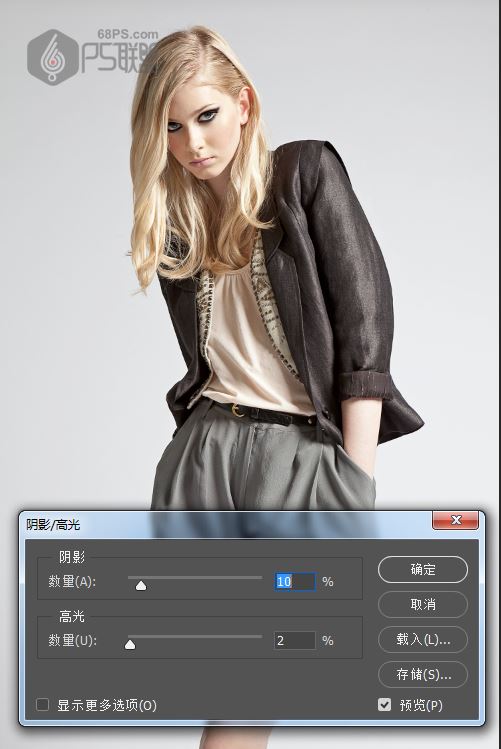
步骤2
选中图层1,Ctrl+J复制得到图层2。
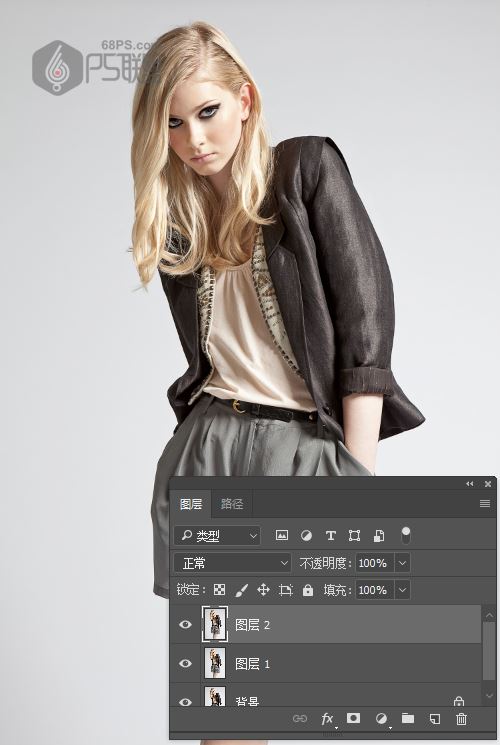
步骤3
转到滤镜>锐化>锐化。然后按下键盘上的Alt+Ctrl+F重复此过滤镜。
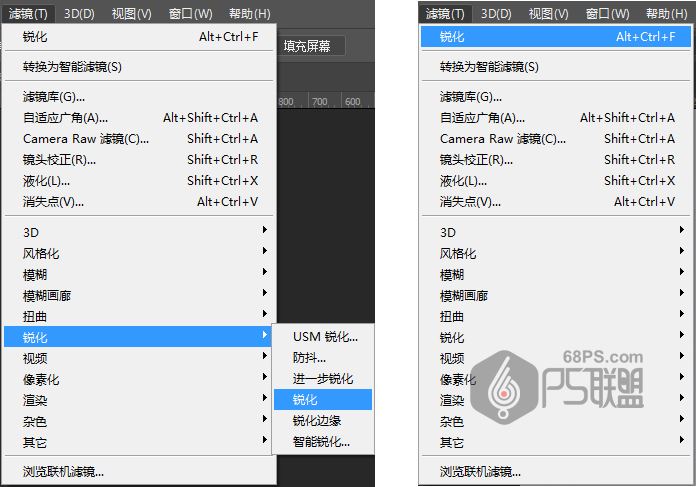
步骤4
将此图层的混合模式更改为柔光。

步骤5
转至滤镜>其它>高反差保留,并将半径设置为2像素,如下所示:
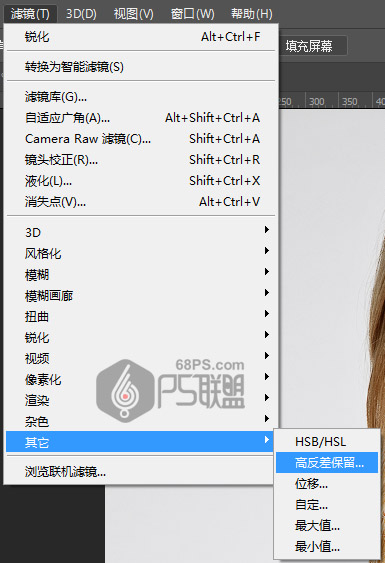

步骤6
按入Ctrl键鼠标点击图层1图层2,同时选中图层1图层2,Ctrl+E合并图层,得到图层2。
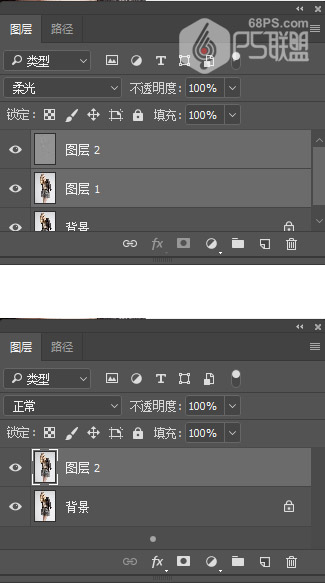
步骤7
转到滤镜>风格化>扩散,并将模式设置为各向异性。
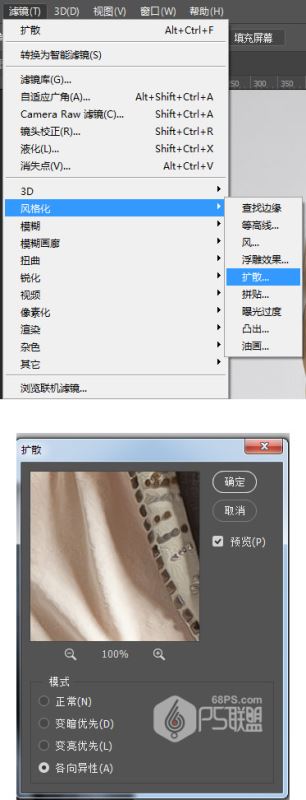
很赞哦!()
大图广告(830*140)



